
အချို့ဖြစ်ရပ်များတွင်အသုံးပြုသူသည်ဂျီမေးလ်တွင်အီးမေးလ်ကိုဖယ်ရှားရန်လိုအပ်သည်, သို့သော်အခြားဂူဂဲလ် 0 န်ဆောင်မှုများနှင့်မကိုက်ညီပါ။ ဤကိစ္စတွင်, သင်အကောင့်ကိုယ်နှိုက်ကိုသိမ်းပြီး၎င်းတွင်ကျန်ရှိသောဒေတာအားလုံးကိုနှင့်အတူ Hmail box ကိုဖျက်ပစ်နိုင်သည်။ ဤလုပ်ထုံးလုပ်နည်းကိုမိနစ်အနည်းငယ်အတွင်း၌ပြုလုပ်နိုင်သည်, အကြောင်းမှာ၎င်းသည်ရှုပ်ထွေးသောအရာမရှိပါ။
ဂျီမေးလ်ကိုဖျက်ခြင်း။
box ကိုမဖယ်ရှားမီဤလိပ်စာကိုသင်သို့မဟုတ်အခြားအသုံးပြုသူများအတွက်မရရှိနိုင်ကြောင်းသတိရပါ။ ကယ်တင်ခြင်းသို့ရောက်သောအချက်အလက်များအားလုံးသည်ထာဝရဖျက်ပစ်လိမ့်မည်။
- သင်၏ Jimail မှတ်တမ်းကိုရိုက်ထည့်ပါ။
- ညာဘက်အပေါ်ထောင့်တွင်စတုရန်းအိုင်ကွန်ကို နှိပ်. ကျွန်ုပ်၏အကောင့်ကိုရွေးချယ်ပါ။
- download လုပ်ထားသောစာမျက်နှာတွင်နည်းနည်းချထားပါနှင့် "Account settings" ကိုရှာပါသို့မဟုတ် "Account settings" ကိုချက်ချင်းရှာပါ။
- Delete Services ကိုရှာပါ။
- သင်၏ login စကားဝှက်ကိုရိုက်ထည့်ပါ။
- ယခုသင်သည် Delete 0 န်ဆောင်မှုစာမျက်နှာပေါ်တွင်ရောက်နေပြီဖြစ်သည်။ သင်၏ဂျီမေးလ်မေးလ်တွင်အရေးကြီးသောဖိုင်များရှိပါကသင်သည် "ဒေတာများကို download လုပ်သင့်သည် (အခြားကိစ္စတွင်သင်သည်အဆင့် 12 သို့ချက်ချင်းပြောင်းရွှေ့နိုင်သည်) ။
- သင်၏ကွန်ပျူတာကို backup တစ်ခုအနေဖြင့်သင်ဒေါင်းလုပ်လုပ်နိုင်သောအချက်အလက်စာရင်းသို့လွှဲပြောင်းလိမ့်မည်။ သင်လိုအပ်သည့်အချက်အလက်များကိုစစ်ဆေးပြီး "Next" ကိုနှိပ်ပါ။
- archive ၏ပုံစံ, ၎င်း၏အရွယ်အစားနှင့်လက်ခံဖြတ်ပိုင်း၏နည်းလမ်းပုံစံနှင့်အတူဆုံးဖြတ်ပါ။ သင်၏လုပ်ဆောင်မှုများကို "Create Archive" ခလုတ်ကိုနှိပ်ပါ။
- ခဏကြာတော့သင့်ရဲ့ archive ကိုအဆင်သင့်ဖြစ်လိမ့်မည်။
- Settings ကိုဝင်ရောက်ရန်ဘယ်ဘက်အပေါ်ထောင့်ရှိမြှားကိုနှိပ်ပါ။
- "Account Settings" လမ်းကြောင်းကို "0 န်ဆောင်မှုများကိုဖျက်ပစ်ပါ" ကိုလက်ခံပါ။
- "Gmail" သို့မောက်စ်နှင့်အမှိုက်သရိုက်များအိုင်ကွန်ကိုနှိပ်ပါ။
- အစမ်းစစ်ဆေးပြီးသင်၏ရည်ရွယ်ချက်ကိုအမှန်ခြစ်ပေးပါ။
"Delete Gmail" ကိုနှိပ်ပါ။


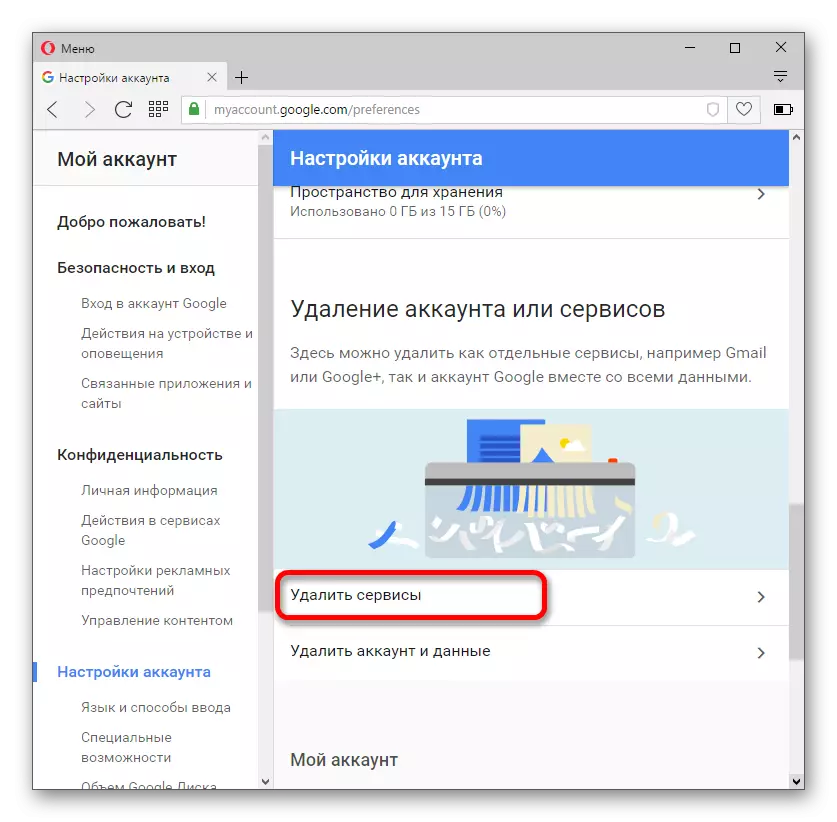
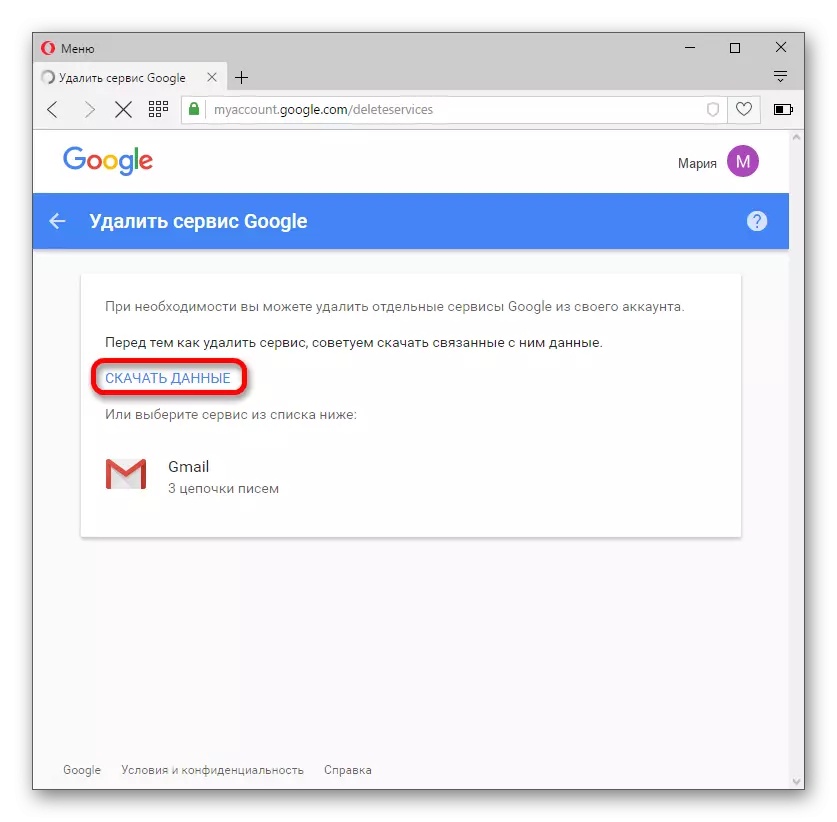
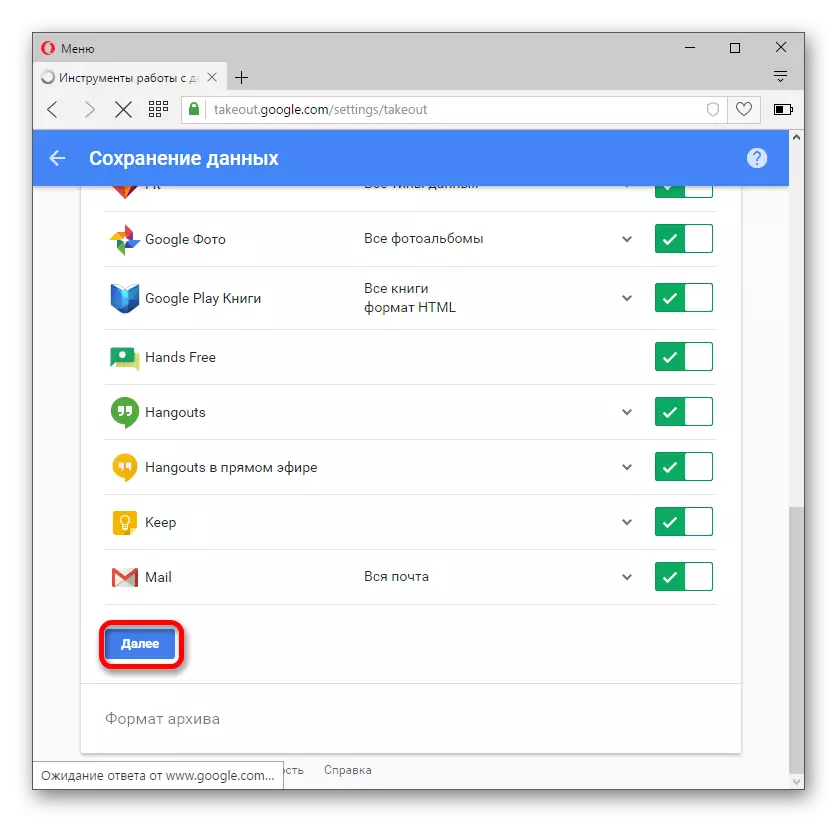
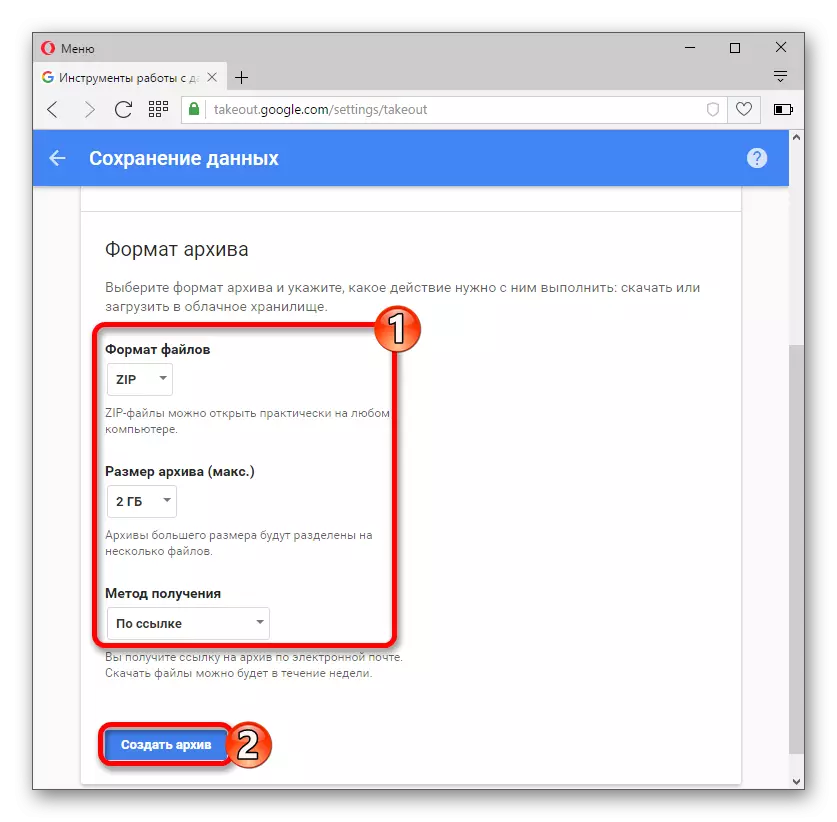

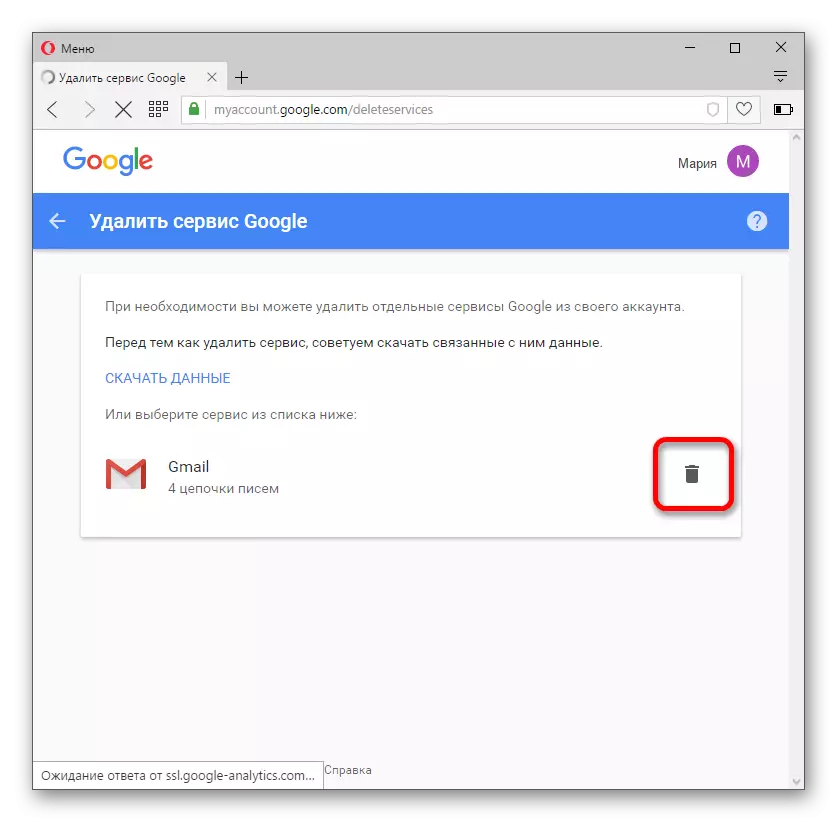

ဤ 0 န်ဆောင်မှုကိုဖျက်ခြင်းတွင်သင်သည်သတ်မှတ်ထားသော backup အီးမေးလ်ကို အသုံးပြု. အကောင့်တွင်ထည့်သွင်းလိမ့်မည်။
Gmail အော့ဖ်လိုင်းကိုသင်အသုံးပြုသောအဖြစ်အပျက်တွင်သင်အသုံးပြုသော browser ၏ cache နှင့် cookie ဖိုင်များကိုဖယ်ရှားသင့်သည်။ ဥပမာတွင်အသုံးပြုလိမ့်မည် အော်ပရာ။.
- tab အသစ်တစ်ခုကိုဖွင့်ပြီး "History" သို့သွားပါ - "ပုံပြင်ကိုရှင်းလင်းပါ" ကိုသွားပါ။
- ဖယ်ရှားရေး options ကို configure ။ Cookie ဖိုင်များနှင့်အခြားဆိုဒ်များနှင့်အခြားဆိုဒ်များနှင့် "သိမ်းဆည်းထားသောရုပ်ပုံများနှင့်ဖိုင်များ) နှင့်ဆန့်ကျင်ဘက် tick များကိုသေချာစစ်ဆေးပါ။
- သင်၏လုပ်ရပ်များအား "ရှင်းလင်းသောလည်ပတ်မှုလေ့လာမှု" လုပ်ဆောင်ချက်နှင့်အတူအတည်ပြုပါ။
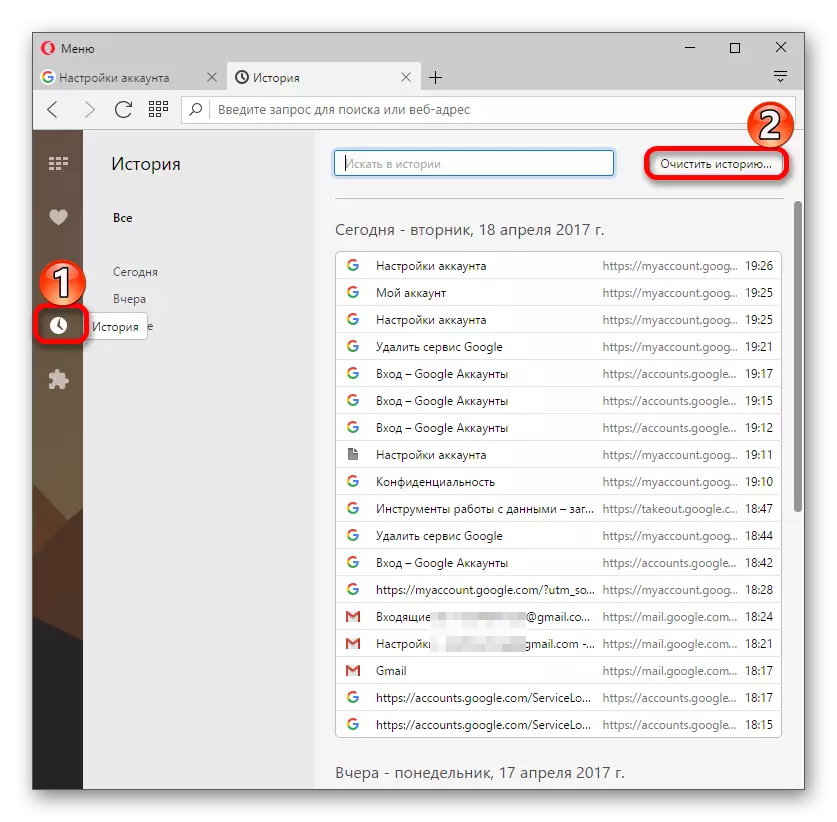

ယခုသင်၏ Jimail ဝန်ဆောင်မှုကိုဖယ်ရှားသည်။ သင်ပြန်ယူလိုပါက၎င်းသည်ရက်အနည်းငယ်အကြာတွင်စာကိုနောက်ဆုံးတွင်ဖယ်ရှားလိမ့်မည်ဖြစ်သောကြောင့်၎င်းသည်၎င်းနှင့်နောက်ကျသွားခြင်းမဟုတ်ပါ။
